
Planilha Excel VBA barra menu botoes parâmetros formatos
Planilha Excel VBA barra menu botoes parâmetros formatos Este Macros e procedimentos do aplicativo Excel vba cria uma barra de ferramentas com base em um
range nomeado, ao clicar nesses itens da barra de ferramenta personalizada (S A B E R ), formatará a célula ativa,
ou Seleção com o nome e cores do Range nomeado ‘RangeCores’ na folha de Planilha Cores.
ótimo exemplo. Fique com Deus, Expedito Marcondes.
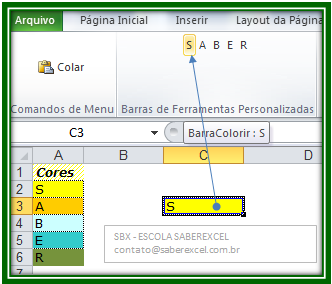
PROMOÇÃO ESPECIAL – EXCEL VBA Adquirir Todo Material Didático Escola SaberExcel VBA Estudos
‘caso queira reproduzir o exemplo siga os passos
‘Vamos nomear o Range(A1:A4) e colorir na Planilha Cores e renomear o range
‘Inserir o nome ‘RangeCores'(Aba Formulas> Gerenciador de Nomes> Novo e só selecionar a area
‘no VBA Alt + F11 – Inserir um módulo
‘Inserir os códigos já existentes neste módulo sbx_menu_colorir
‘Salvar e Fechar
‘o evento auto open criará automaticamente os itens de menus ao abrir
‘uma barra de ferramentas personalizada irá ser criada
‘vai colorir a célula ativa de acordo com sua escolha (A,B,C,D) que poderá ser alterada
‘é so voce clicar na barra opção(A,B,C,ou D) para formatar cor celula e inserir o item
‘//=============’
‘// criar a barra personalizada ao abrir – com base em um range nomeado na Planilha(“Cores”)
Sub auto_open()
On Error Resume Next
Application.CommandBars(“BarraColorir”).Delete
CommandBars.Add (“BarraColorir”)
CommandBars(“BarraColorir”).Visible = True
For i = 1 To [RangeCores].Count
Set Botao = CommandBars(“BarraColorir”).Controls.Add(Type:=msoControlButton)
Botao.Style = msoButtonCaption
Botao.OnAction = “‘Colorir “”” & i & “””‘”
Botao.Caption = Range(“RangeCores”)(i)
Next i
End Sub
‘//=============’
‘//rotina para copiar e colar
Sub Colorir(p)
For Each c In Selection
c.Value = Range(“RangeCores”)(p)
Range(“RangeCores”)(p).Copy c
Next c
End Sub
‘//=============’
‘deletar a barra personalizada ao fechar O LIVRO
Sub auto_close()
On Error Resume Next
Application.CommandBars(“BarraColorir”).Delete
End Sub
‘//=============’
Sub sbx_shapes_01()
Saber2.Shapes(“sbx01”).Visible = True
End Sub
‘//=============’ usei uma imagem para mostrar o resultado (oculta ou mostar -(01 e 02)
Sub sbx_shapes_02()
Saber2.Shapes(“sbx01”).Visible = False
End Sub

Aprenda tudo sobre planilhas do Aplicativo Microsoft Excel VBA(Visual Basic Application), sozinho, com baixo custo, praticando com os produtos didáticos Escola Saberexcel VBA Estudos® – Treinamentos com Macros, Fórmulas e Funções.

PROMOÇÃO ESPECIAL – EXCEL VBA Adquirir Todo Material Didático Escola SaberExcel VBA Estudos
![]() Baixe o exemplo de planilha contendo os macros acima:
Baixe o exemplo de planilha contendo os macros acima:
![]() Planilha Excel VBA barra menu botoes parametros formatos
Planilha Excel VBA barra menu botoes parametros formatos


